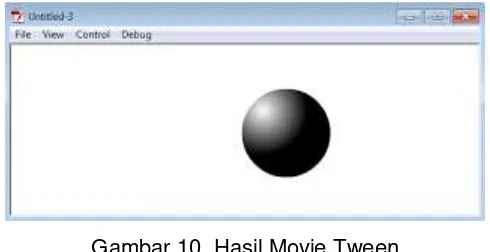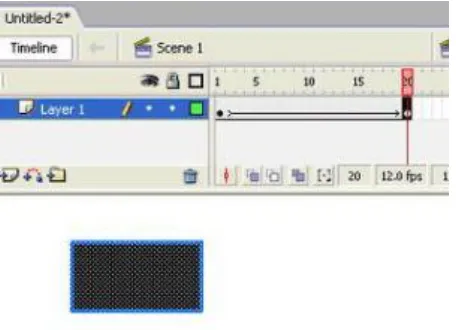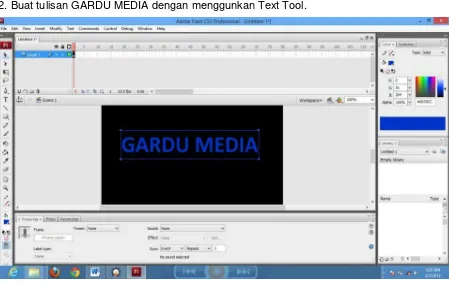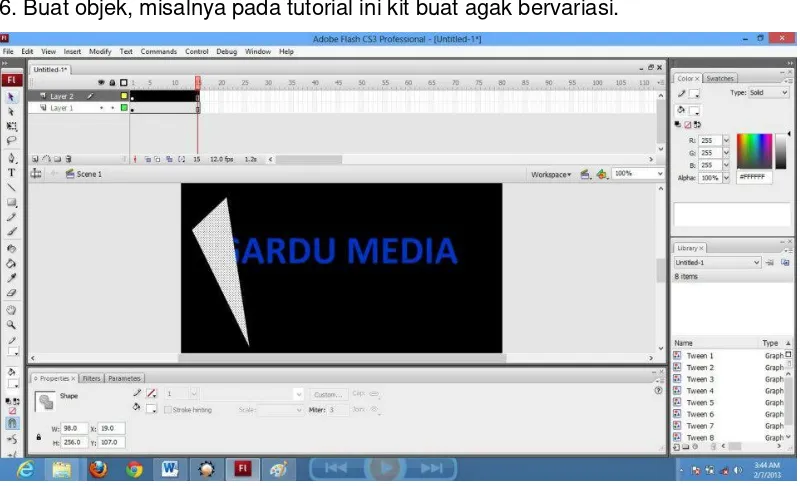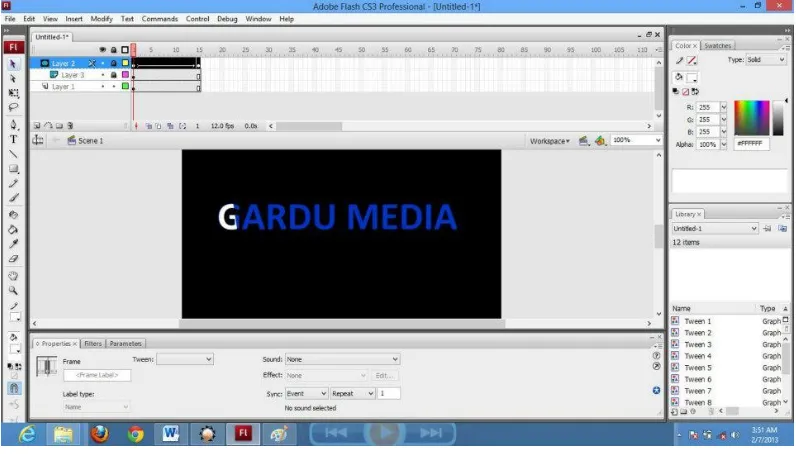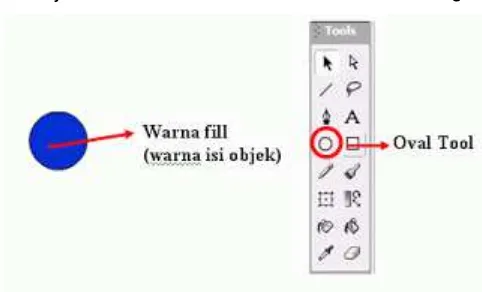MODUL
–
1
TEKNIK ANIMASI 2 DIDMENSI
KD_9
Teknik Animasi Tweening
SMK NEGERI 1 MLARAK
Modul 1 – Semester 2 – Kelas XI MM Page 1 1. Kegiatan Belajar 1: Teknik Animasi Tweening
a. Tujuan Pembelajaran.
Setelah mengikuti kegiatan belajar 1 diharapkan peserta didik dapat:
Memahami teknik animasi tweening
Membuat animasi 2 dimensi menggunakan teknik tweening
b. Uraian materi.
Animasi Motion Tween
1. Pengertian Tweening
Tweening adalah proses membuat sebuah animasi pergerakan dengan cara memberikan perubahan pada bentuk atau posisi objek dengan menentukan keyframe awal dan akhir sehingga dapat terbentuk frame-frame baru. Fungsi utama tweening adalah untuk menggerakkan objek dari satu titik ke titik lainnya.
Animasi motion tween digunakan apabila kita ingin membuat gerakan animasi yang teratur. Animasi ini sangat mengurangi waktu karena kita tidak perlu membuat animasi secara frame per frame. Sebaliknya hanya membuat frame awal dan frame akhir saja. Dua alasan utama mengapa Animasi motion tween sangat baik yaitu karena mengurangi pekerjaan mengambar dan meminimalkan ukuran file karena isi dari setiap frame tidak perlu disimpan.
2. Cara Kerja Tweening
Cara kerja tweening adalah dengan cara menentukan dua poin keadaan pada objek awal dan akhir, sedangkan macromedia flash membuat rangkaian gerakan diantaranya. Animasi yang dihasilkan menggunakan metode ini adalah gerakan yang halus, perubahan letak, ukuran, rotasi, bentuk maupun warna.
Modul 1 – Semester 2 – Kelas XI MM Page 2
Untuk menggerakkan animasi berupa obyek yang bergerak , langkah tercepat yang dapat dilakukan adalah dengan menggunakan Motion Tween. Dengan menggunakan Motion Tween, kita hanya menentukan posisi pertama dan posisi terkahir obyek dan selanjutnya kita gerakan dengan Motion Tween. Langkah-langkah membuat animasi tweening sederhana :
1. Buka halaman baru File > New > File Flash > OK
2. Pada menu Propeties tentukan size atau ukuran stage 550 x 200 pixel, warna
Background Putih dan jumlah Frame per detik 12.
3. Ubahlah nama untuk Layer 1 dengan nama layer “Bola”.
4. Seleksi drame 1 pada layer Bola
Gambar 4. Seleksi Drame 1 pada Layer bola
1. Dengan menggunakan Oval Tool buatlah lingkaran seperti pada latihan animasi frame by frame dan le takkan gambar bola di stage sebelah kiri.
Modul 1 – Semester 2 – Kelas XI MM Page 3
Gambar 6. Frame 8 layer bola
7. Drag gambar bola yang berada di frame 8, geser ke sebelah kanan stage.
Gambar 7. Bola yang berada di frame 8, geser ke kanan stage 8. Klik kanan di frame 1 dan 8, pilih Create Motion Tween
Modul 1 – Semester 2 – Kelas XI MM Page 4
Gambar 9. Motion Tween 10. Cek hasil Movie dengan menekan Ctrl + Enter
Gambar 10. Hasil Movie Tween
Bandingkan dengan hasil animasi frame to frame. Dari segi hasil, tidak ada perbedaan, tetapi dari segi proses, penggunaan animasi dengan motion tween lebih mudah dan praktis karena kita hanya menentukan posisi awal dan posisi akhir dari objek yang akandigerakkan.
c. Rangkuman
Modul 1 – Semester 2 – Kelas XI MM Page 5 d. Tugas : Membuat animasi gerakan boxmenggunakan teknik tweening
Dalam kegiatan ini setiap peserta didikmembuat animasi gerakan box menggunakan teknik tweeningmenggunakan software macromedia flash atau adobe flash. Berdasar uraian materi diatas lakukan langkah-langkah berikut:
1.1. Buka file baru pada software flash atau Ctrl+N.
1.2. Buatlah animasi gerakan box menggunakan teknik tweening sesuai langkah-langkah seperti dalam uraian diatas
1.3. Demonstrasikan hasil animasi gerakan box yang telah dibuatsiswa di depan kelas
e. Test Formatif.
Dalam test ini setiap peserta didik membaca dengan cermat dan teliti setiap butir soal dibawah ini. Kemudian berdasarkan uraian materi diatas tulislah jawabannya pada lembar jawaban test formatif yang telah disediakan.
1. Jelaskan pengertian dari tweening ? 2. Jelaskan fungsi utama tweening ?
Modul 1 – Semester 2 – Kelas XI MM Page 6 2. Kegiatan Belajar 2: Teknik Animasi Tweening
a. Tujuan Pembelajaran.
Setelah mengikuti kegiatan belajar 2 diharapkan peserta didik dapat:
Memahami teknik animasi tweening
Membuat animasi 2 dimensi menggunakan teknik tweening
b. Uraian materi.
1. Pengertian Animasi Shape Tweening
Shape Tween adalah perubahan bentuk dari suatu objek ke objek lain. Untuk Shape Tween objek yang dianimasikan harus berjenis Shape, untuk ukuran file yang dihasilkan Shape Tween lebih besar dibandingkan motion Tween.
Shape tweening biasa digunakan untuk membuat animasi perubahan bentuk.Sebagai contoh di dalam frame awal terdapat obyek bintang, kemudian di dalam frame akhir terdapat obyek bulan sabit. Dengan menggunakan shape tweening, program akan menganimasi dan menentukan transisi perubahan bentuk dari bintang menjadi bulan sabit secara otomatis. Yang perlu diperhatikan, shape tweening hanya dapat diterapkan untuk menganimasi obyek shape. Jadi tidak untuk melakukan Shape tween untuk group, symbol, atau teks
Untuk hasil yang baik biasanya digunakan satu shape. Jika Anda menggunakan banyak shape, semuanya harus dalam layer yang sama.Hal ini akan memudahkan jika ingin melakukan perubahan. Shape tweening juga memperbolehkan untuk mengubah warna.
2. Membuat animasi Motion Shape
Disini akan ditunjukkan bagaimana carapembuatan animasi Motion Shape 1. Buka file baru atau Ctrl+N
Modul 1 – Semester 2 – Kelas XI MM Page 7
Gambar 11. Objek Lingkaran menggunakan Oval Tool 3. Kemudian pada frame 20 buatlah sebuah keyframe.
4. Setelah itu pada frame 20 yang telah kita buat sebuah key frame, kita hapus dengan cara klik frame 20 kemudian tekan Delete pada keyboard. 5. Setelah keyframenya kosong kita buat sebuah objek persegi pada frame
20 tersebut.
Gambar 12. Objek Persegi pada Frame 20
Modul 1 – Semester 2 – Kelas XI MM Page 8
Gambar 13. Animasi Tween 7. Kemudian tekan Enter untuk melihat hasilnya
c. Rangkuman
Shape Tween adalah perubahan bentuk dari suatu objek ke objek lain. Untuk Shape Tween objek yang dianimasikan harus berjenis Shape, untuk ukuran file yang dihasilkan Shape Tween lebih besar dibandingkan motion Tween.Shape tweening biasa digunakan untuk membuat animasi perubahan bentuk. Sebagai contoh di dalam frame awal terdapat obyek bintang, kemudian di dalam frame akhir terdapat obyek bulan sabit. Dengan menggunakan shape tweening, program akan menganimasi dan menentukan transisi perubahan bentuk dari bintang menjadi bulan sabit secara otomatis. Yang perlu diperhatikan, shape tweening hanya dapat diterapkan untuk menganimasi obyek shape. Jadi tidak untuk melakukan Shape tween untuk group, symbol, atau teks Untuk hasil yang baik biasanya digunakan satu shape. Jika Anda menggunakan banyak shape, semuanya harus dalam layer yang sama.Hal ini akan memudahkan jika ingin melakukan perubahan. Shape tweening juga memperbolehkan untuk mengubah warna.
d. Tugas : Membuat animasi sederhanamenggunakan Shape Tweening
Dalam kegiatan ini setiap peserta didikmembuat animasi sederhana menggunakan Shape Tweeningmenggunakan software macromedia flash atau adobe flash. Berdasar uraian materi diatas lakukan langkah-langkah berikut:
1.1. Buka file baru pada software flash atau Ctrl+N.
1.2. Buatlah animasi sederhana menggunakan Shape Tweeningsesuai langkah-langkah seperti dalam uraian diatas
1.3. Presentasikan hasil animasi yang telah dibuatsiswa di depan kelas
e. Test Formatif.
Dalam test ini setiap peserta didik membaca dengan cermat dan teliti setiap butir soal dibawah ini. Kemudian berdasarkan uraian materi diatas tulislah jawabannya pada lembar jawaban test formatif yang telah disediakan.
Modul 1 – Semester 2 – Kelas XI MM Page 9
2. Jelaskan hal apa saja yang harus diperhatikan dalam membuat animasi shape tweening ?
Modul 1 – Semester 2 – Kelas XI MM Page 10 3. Kegiatan Belajar 3: Teknik Animasi Tweening
a. Tujuan Pembelajaran.
Setelah mengikuti kegiatan belajar 3 diharapkan peserta didik dapat:
Memahami teknik animasi tweening
Membuat animasi 2 dimensi menggunakan teknik tweening
b. Uraian materi.
1. Pengertian Masking
Mask merupakan fasilitas di flash yang mampu membuat objek gambar ditampilkan sesuai dengan objek shape yang kita kehendaki. Di samping motion tween, mask merupakan tehnik yang harus dikuasai. Karena di dalam pengembangannya nanti kita akan dapat membuat animasi yang menarik dari variasi mask. Masking adalah animasi yang menyembunyikan atau menutupi suatu objek dengan objek lain, sehinga objek yang menutupi terlihat transparan dan menyatu dengan objek yang ditutupi.
Mask artinya adalah penutup mempunyai fungsi sesuai dengan namanya yaitu untuk menutupi suatu layer. Mask dapat diterapkan kepada suatu layer dan layer yang sudah dikenai mask bisa berfungsi untuk menutupi layer dibawahnya. Prinsip kerja dari Animasi Mask adalah menampilkan bidang yang tertutup dan menyenbunyikan bidang yang terbuka. Fungsi Masking dalam Animasi : sama seperti fungsi topeng dalam arti yang sebenarnya; digunakan untuk menutupi bagian-bagian objek yang ingin ditutupi dan hebatnya yang menutupinya tidak akan terlihat juga.
Modul 1 – Semester 2 – Kelas XI MM Page 11 2. Cara Kerja Masking
Prinsip kerja masking adalah menampilkan bidang yang tertutup dan menyembunyikan bidang yang terbuka. Pada dasarnya animasi making terjadi dikarenakan penumpukan dua buah objek yang dibuat dalam layer yang berbeda, layer utama ditutup layer objek dengan bantuan masking, sehingga objek utama hanya terlihat seukuran objek penutup atau objek yang dijadikan masking. Atau dengan kata lain, objek yang terlihat adalah objek yang saling bertumpukan sedangkan objek yang lain disembunyikan.
3. Membuat animasi Masking
Pada animasi masking Kali ini kita akan belajar teks yang lebih hidup menggunakan animasi masking.
1. Buat sebuah movie flash baru.
2. Buat tulisan GARDU MEDIA dengan menggunkan Text Tool.
Modul 1 – Semester 2 – Kelas XI MM Page 12
3. Klik frame 15 lalu klik menu Insert > Keyframe.
Gambar 15. Menu insert > Keyframe
4. Klik menu Insert > Layer untuk membuat layer baru sehingga terdapat dua layer dalam timeline.
5. Klik Layer 2 untuk berpindah dari Layer 1.
6. Buat objek, misalnya pada tutorial ini kit buat agak bervariasi.
Modul 1 – Semester 2 – Kelas XI MM Page 13
7. Klik frame 15 Layer 2, kemudian klik Insert > Keyframe dan pindahkan objek di samping kanan tulisan. Lalu pada frame di antara 1 dan 15 klik Insert > Create Motion Tween.
Gambar 17. Create Motion Tween 8. Klik kanan pada layer 2 dan pilih Mask.
Modul 1 – Semester 2 – Kelas XI MM Page 14
Gambar 19. Hasil masking
9. Tet movie dengan menekan Ctrl + Enter. Maka akan terlihat tulisan yang ditutupi oleh masking dengan objek yang sudh kita buat. Pada dasarnya masking adalah ada objek yang dibuat dan ada objek yang akan dimasking.
Modul 1 – Semester 2 – Kelas XI MM Page 15
Gambar 20. Tampilan gambar setelah di copy paste 11. Klik kanan pada layer 2 dan pilih Mask.
Gambar 21. Klik kanan pada layer 2 dan pilih Mask 12. Tet movie dengan menekan Ctrl + Enter.
Kita bisa membuat variasi yang lain. Sampai jumpa di animasi masking berikutnya.
c. Rangkuman
Modul 1 – Semester 2 – Kelas XI MM Page 16
juga.Prinsip kerja masking adalah menampilkan bidang yang tertutup dan menyembunyikan bidang yang terbuka. Pada dasarnya animasi masking terjadi dikarenakan penumpukan dua buah objek yang dibuat dalam layer yang berbeda, layer utama ditutup layer objek dengan bantuan masking, sehingga objek utama hanya terlihat seukuran objek penutup atau objek yang dijadikan masking. Atau dengan kata lain, objek yang terlihat adalah objek yang saling bertumpukan sedangkan objek yang lain disembunyikan.
d. Tugas : Membuat animasi sederhanamenggunakan Masking
Dalam kegiatan ini setiap peserta didikmembuat animasi sederhana menggunakan masking menggunakan software macromedia flash atau adobe flash. Berdasar uraian materi diatas lakukan langkah-langkah berikut:
1.1. Buka file baru pada software flash atau Ctrl+N.
1.2. Buatlah animasi sederhana menggunakan masking sesuai langkah-langkah seperti dalam uraian diatas
1.3. Presentasikan hasil animasi yang telah dibuatsiswa di depan kelas
e. Test Formatif.
Dalam test ini setiap peserta didik membaca dengan cermat dan teliti setiap butir soal dibawah ini. Kemudian berdasarkan uraian materi diatas tulislah jawabannya pada lembar jawaban test formatif yang telah disediakan.
1. Jelaskan pengertian masking ?
Modul 1 – Semester 2 – Kelas XI MM Page 17 4. Kegiatan Belajar 4: Teknik Animasi Tweening
a. Tujuan Pembelajaran.
Setelah mengikuti kegiatan belajar 4 diharapkan peserta didik dapat:
Memahami teknik animasi tweening
Membuat animasi 2 dimensi menggunakan teknik tweening
b. Uraian materi.
Animasi motion guide
Animasi motion guide adalah animasi yang mempunyai gerakan sesuai denganjalur yang kita buat. Animasi ini merupakan lanjutan dari animasi motion tween.Animasi ini sangat cocok digunakan untuk jenis animasi yang membutuhkanketelitian dalam pergerakan yang dikehendaki atau sesuai keinginan pembuatanimasi.
Membuat animasi motion guide
Di bawah ini akan ditunjukkanproses pembuatan animasi motion guide : 1. Buka file baru atau Ctrl+N
2. Kemudian kita pilih Oval tool (O) pada toolbox dan kita mulai membuat objek lingkaran pada stage dengan mengklik dan drag, jangan lupa warna fiil objek balok harus berbeda dari warna background stage.
Modul 1 – Semester 2 – Kelas XI MM Page 18
Gambar 23. Create Motion Tween
4. Pada frame ke-10 klik kanan kita pilih Keyframe,, kemudian kita geser lingkaran ke kanan sehingga tampak seperti pada gambar
Gambar 24. Frame 40 insert Keyframe
5. Kemudian klik kanan layer 1 kemudian pilih Add Motion Guide maka akan muncul layer baru seperti tampak pada gambar.
Gambar 25. Pilih Layer baru sebagai Layer Guide
Modul 1 – Semester 2 – Kelas XI MM Page 19
Gambar 26. Lintasan yang kita buat dengan Pencil Tool 7. Agar objek lingkaran dapat bergerak sesuai jalur, maka tengah objek haruslah berada di tengah jalur.
8. Oleh karena itu, klik frame 1 layer 1, Kemudian pilih Free TransformTool agar bulatan tengah objek terlihat. Kemudian pindahkan objeksampai lingkaran tengah objek berada di ujung awal jalur.
Gambar 27. Free Transform Tool
Modul 1 – Semester 2 – Kelas XI MM Page 20
Gambar 28. Cara membuat bulatan tengah objek 10.Kemudian tekan Enter untuk melihat hasilnya.
Catatan : dalam Motion Guide, tengah objek harus berada di tengah (jalur).
c. Rangkuman
Animasi motion guide adalah animasi yang mempunyai gerakan sesuai dengan jalur yang kita buat. Animasi ini merupakan lanjutan dari animasi motion tween. Animasi ini sangat cocok digunakan untuk jenis animasi yang membutuhkan ketelitian dalam pergerakan yang dikehendaki atau sesuai keinginan pembuat animasi.
d. Tugas : Membuat animasi pergerakan pesawat dengan teknik motion
guide
Dalam kegiatan ini setiap peserta didikmembuat animasi pergerakan pesawat dengan teknik motion guide menggunakan software macromedia flash atau adobe flash. Berdasar uraian materi diatas lakukan langkah-langkah berikut:
1.1. Buka file baru pada software flash atau Ctrl+N.
1.2. Buatlah animasi animasi pergerakan pesawat dengan teknik motion guide sesuai langkah-langkah seperti dalam uraian diatas 1.3. Presentasikan hasil animasi yang telah dibuatsiswa di depan
kelas.
Modul 1 – Semester 2 – Kelas XI MM Page 21
Dalam test ini setiap peserta didik membaca dengan cermat dan teliti setiap butir soal dibawah ini. Kemudian berdasarkan uraian materi diatas tulislah jawabannya pada lembar jawaban test formatif yang telah disediakan.
1. Jelaskan pengertian Animasi motion guide?
Modul 1 – Semester 2 – Kelas XI MM Page 22 5. Kegiatan Belajar 5: Teknik Animasi Tweening
a. Tujuan Pembelajaran.
Setelah mengikuti kegiatan belajar 5 diharapkan peserta didik dapat:
Memahami teknik animasi tweening
Membuat animasi 2 dimensi menggunakan teknik tweening
b. Uraian materi.
Cara Membuat Gambar Animasi Berputar atau Baling Baling Animasi
Membahas masalah gambar animasi adalah suatu hal yang sangat menarik, karena seiring dengan perkembangan teknologi yang semakin maju, sehingga dengan semakin banyaknya software pendukung yang bermunculan, secara langsung akan berpengaruh dengan keanekaragaman bentuk gambar animasi yang akan dihasilkan.
Masih pada software Flash, pada pembelajaran kali mengenai cara membuat gambar animasi berputar yang menyerupai baling-baling atau kipas angin, dengan arah dan kecepatan putaran yang bisa diatur/tentukan sendiri.Silahkan ikuti langkah-langkah berikut :
1. Buka aplikasi Flash kemudian klik Flash Document pada bagian Create New.
Gambar 29. Create New
Modul 1 – Semester 2 – Kelas XI MM Page 23
Gambar 30. Hasilnya
Pada halaman Document Properties seperti gambar no.2 diatas, silahkan isi form yang terdapat disana (contoh 200×200 px). Selanjutnya klik OK.
Tekan Ctrl+F3 lagi untuk kembali kehalaman semula.
3. Selanjutnya klik Rectangle Tool (R)kemudian pilih PolyStar Tool.
Gambar 31. Polystar Tool
Modul 1 – Semester 2 – Kelas XI MM Page 24
Gambar 32. Cara memunculkan halaman tool settings
Ganti ukuran default Number of sides dengan angka 3Tekan Ctrl+F3 lagi untuk kembali kehalaman semula.
4. Buatlah 2 buah segitiga seperti gambar dibawah.
Gambar 33. Hasilnya
5. Selanjutnya klik Oval Tool (O) kemudian buatlah 1 buah lingkaran kecil seperti gambar no.5 diatas.
Modul 1 – Semester 2 – Kelas XI MM Page 25
Gambar 34. Cara mengatur posisi gambar
Selanjutnya klik dibawah angka frame 30 kemudian klik F6 pada keyboard anda.
7. Langkah berikutnya, klik dibawah angka frame 15 kemudian klik kanan, selanjutnya pilih Created Motion Tween
Gambar 35. Frame 15 > created Motion Tween
Modul 1 – Semester 2 – Kelas XI MM Page 26
Gambar 36. Hasil setelah menekan Ctrl+F3 Pada bagian Rotatepilih CW dengan 5times.
Untuk menghasilkan putaran yang bagus, silahkan edit pada angka
frame(langkah no.6)dan angka frame rate (Langkah no.3). Contoh :
Letakkan/geser Keyframe dibawah angka 70 dengan frame rate 50).
CW adalah putaran kekanan yang searah dengan jarum jam, dan CCW
adalah putaran kekiri.
9. Tekan Ctrl+ENTER untuk melihat hasilnya .
Gambar 37. Animasi Berputar
c. Rangkuman
Untuk menghasilkan putaran yang bagus, silahkan edit pada angka
frame(langkah no.6)dan angka frame rate (Langkah no.3). Contoh :
Letakkan/geser Keyframe dibawah angka 70 dengan frame rate 50).
Modul 1 – Semester 2 – Kelas XI MM Page 27 d. Tugas : Membuat animasi mobil bergerak maju dengan pergerakan
rodanya berputar
Dalam kegiatan ini setiap peserta didikmembuat animasi mobil bergerak maju dengan pergerakan rodanya berputar menggunakan software macromedia flash atau adobe flash. Berdasar uraian materi diatas lakukan langkah-langkah berikut:
1.1. Buka file baru pada software flash atau Ctrl+N.
1.2. Buatlah animasi mobil bergerak maju dengan pergerakan rodanya berputar sesuai langkah-langkah seperti dalam uraian diatas
1.3. Presentasikan hasil animasi yang telah dibuatsiswa di depan kelas
e. Test Formatif.
Dalam test ini setiap peserta didik membaca dengan cermat dan teliti setiap butir soal dibawah ini. Kemudian berdasarkan uraian materi diatas tulislah jawabannya pada lembar jawaban test formatif yang telah disediakan.
1. Jelaskan langkah-langkah dalam membuat animasi berputar atau baling-baling?
2. Jelaskan apa yang dimaksud dengan CW dan CCW